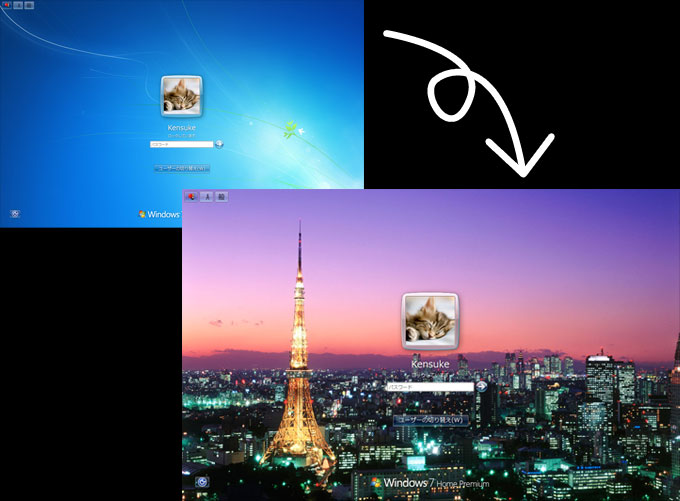Windows 7ではログオン画面の背景にJPGを読み込むことが公式にサポートされています。このためVista以前のWindowsではログイン画面を変更するのにサードパーティ製のソフトなどを使用して変更する必要がありましたが、7ではその必要がなくなり、しかも安全に変更することができるようになりました。 それではログオン画面の背景画像を変更する手順を説明していきましょう。
まず背景にする画像ですが、JPG形式で、256KB以内である必要があります。次にレジストリを編集します。スタートメニューに「regedit」と入力してEnterを押して、registryエディタを起動してください。そしたら、
HKEY_LOCAL_MACHINE\Software\Microsoft\Windows\CurrentVersion\Authentication\LogonUI\Background
へ移動しDWORDで「OEMBackground」という項目があるか確認、なければ右クリックで作成してください。そして値を”1”に設定。
次にシステムパーティション(通常はC:)の、
(C:)windows\system32\oobe
というフォルダに「Info」というフォルダを作成。(既に存在すればそれを利用)そしてそのInfoフォルダ内にさらに「Backgrounds」というフォルダを作成。
そしたら、背景に設定したい画像を「BackgroundDefault.jpg」という名前にしてそのフォルダへ保存。これでログイン画面が変更されます。
ログイン画面用画像は
ちなみにPCの解像度ごとに別の画像を読み込ませることもできます。解像度というより、縦×横の比率によってといったほうが正しいかもしれません。設定方法は、解像度ごとの画像のファイル名を以下を参照にして変更するだけです。カッコ内は縦×横の比率です。まぁBackgroundDefault.jpgの画像を大きめにしておけばこれらは設定不要ですがね(^_^;)
- background768x1280.jpg (0.6)
- background900x1440.jpg (0.625)
- background960x1280.jpg (0.75)
- background1024x1280.jpg (0.8)
- background1280x1024.jpg (1.25)
- background1024x768.jpg (1.33-)
- background1280x960.jpg (1.33-)
- background1600x1200.jpg (1.33-)
- background1440x900.jpg (1.6)
- background1920x1200.jpg (1.6)
- background1280x768.jpg (1.66-)
- background1360x768.jpg (1.770833-)